
Acest software va repara erorile obișnuite ale computerului, vă va proteja de pierderea fișierelor, malware, defecțiuni hardware și vă va optimiza computerul pentru performanțe maxime. Remediați problemele PC-ului și eliminați virușii acum în 3 pași simpli:
- Descărcați Restoro PC Repair Tool care vine cu tehnologii brevetate (brevet disponibil Aici).
- Clic Incepe scanarea pentru a găsi probleme cu Windows care ar putea cauza probleme PC.
- Clic Repara tot pentru a remedia problemele care afectează securitatea și performanța computerului
- Restoro a fost descărcat de 0 cititori luna aceasta.
Adobe Creative Cloud implicit rulează la pornire. Acest lucru îl face convenabil pentru utilizatorii Adobe Creative Cloud care tind să utilizeze frecvent serviciul. Cu toate acestea, unii dintre ei preferă să ruleze toate programele manual.
În acest articol, am enumerat câteva modalități de a opri rularea Adobe Creative Cloud la pornire pe computerele Windows.
Cum dezactivez pornirea automată Adobe Creative Cloud?
1. Dezactivați din Task Manager

- Cel mai simplu mod de a dezactiva Adobe Creative Cloud este să dezactivați aplicația din Gestionar de sarcini fila de pornire. Iată cum să o faci.
- Faceți clic dreapta pe Bara de activități și selectați Gestionar de sarcini.
- Deschide Lansare filă. Veți vedea o listă de programe de pornire.
- Localiza Adobe Creative Cloud.
- Faceți clic dreapta pe Adobe Creative Cloud și selectați Dezactivează.
- Reporniți computerul pentru a verifica orice îmbunătățiri.
Nu puteți deschide Managerul de activități? Nu vă faceți griji, avem soluția potrivită pentru dvs.
2. Dezactivați din Adobe Creative Cloud
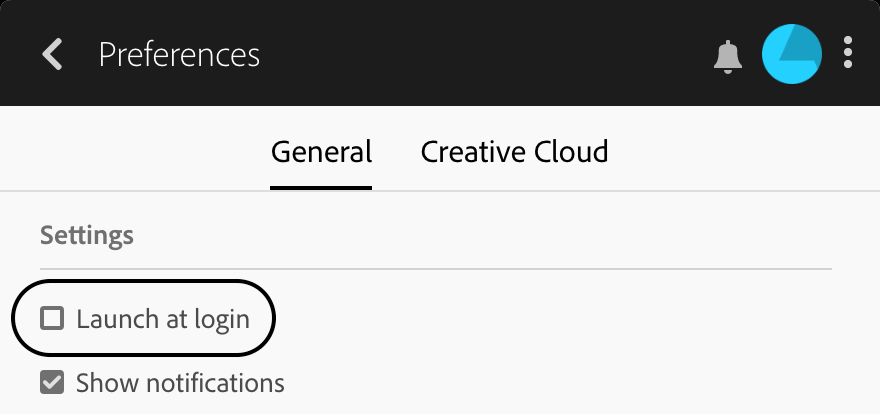
- Dacă procesul începe încă după repornire, încercați să dezactivați serviciul din setările Creative Cloud.
- Lansați aplicația Adobe Creative Cloud din bara de activități.
- Asigurați-vă că sunteți conectat la aplicație și acceptați acordul de licență.
- Faceți clic pe Setări butonul din colțul din dreapta sus.
- Mergi la Preferințe și selectați General Tab.
- Click pe Setări.
- Debifați „Lansați la Login" opțiune.
- Încercați să reporniți computerul pentru a verifica dacă programul este dezactivat la pornire.
3. Dezactivați din Configurarea sistemului
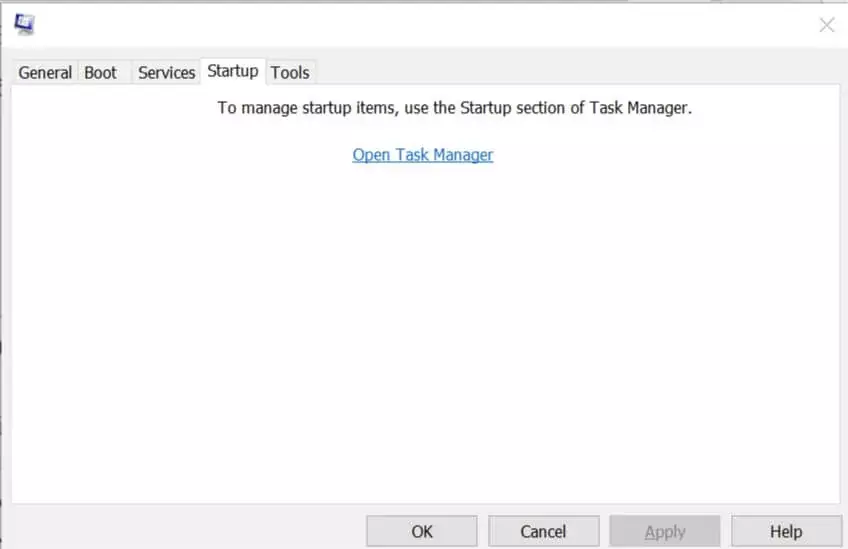
- presa Tasta Windows + R pentru a deschide Run.
- Tip msconfig și faceți clic pe O.K. Aceasta va deschide Configurarea sistemului
- Apasă pe Lansare filă.
- Parcurgeți lista serviciilor care sunt activate pentru lansare la repornire.
- Debifează Adobe Creative Cloud serviciu.
- Clic aplica și O.K pentru a salva modificările.
- Click pe Reporniți computerul. Acest lucru ar trebui să vă ajute să opriți lansarea aplicației Creative Cloud la pornire.
De asemenea, puteți dezactiva pornirea automată pentru orice program sau serviciu din Configurarea sistemului. Rețineți că aceasta este pentru o versiune mai veche de Windows. Windows 10 are această opțiune mutată în Task Manager așa cum sa discutat în primul pas.
Notă: Pentru a putea dezactiva programul din configurația sistemului, trebuie să vă conectați ca administrator. Dacă nu aveți drepturile de administrator, solicitați administratorului de sistem să facă modificările.
Aveți nevoie de informații suplimentare despre cum să utilizați instrumentul de configurare a sistemului pe Windows 10? Consultați acest ghid detaliat.
4. Dezactivați folosind Registry Editor
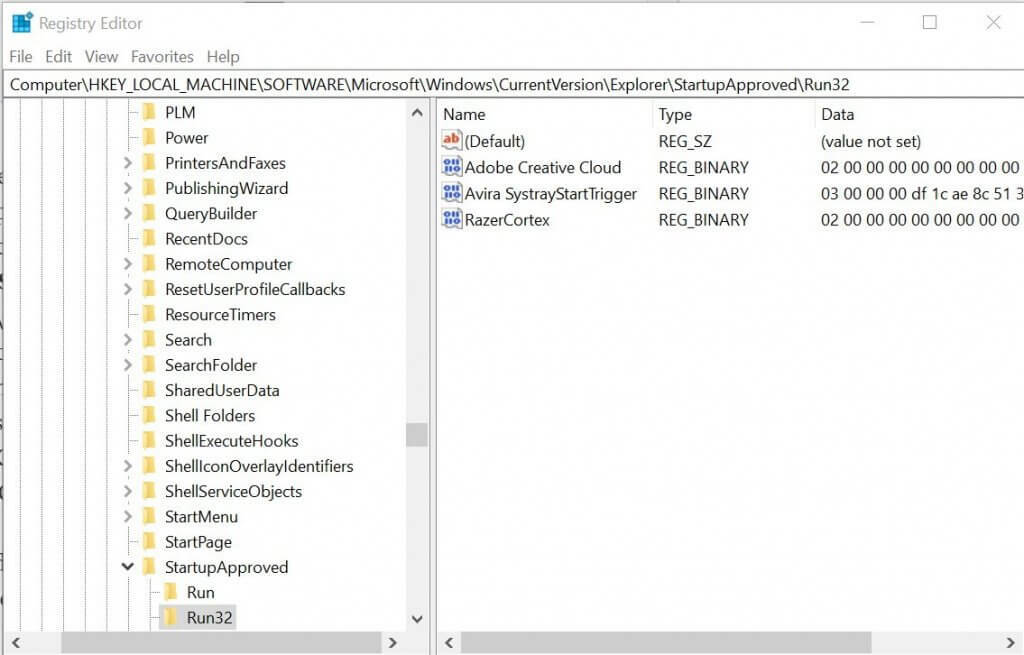
Notă: Această metodă este recomandată dacă nu puteți dezactiva Creative Cloud din Task Manager.
- presa Tasta Windows + R a deschide Alerga.
- Tip regedit și faceți clic pe O.K a deschide Editor de registru.
- În Editorul de registry, navigați la următoarea locație:
HKEY_LOCAL_MACHINESOFTWAREMicrosoftWindowsCurrentVersionExplorerStartupApprovedRun32 - Puteți copia-lipi locația de mai sus în editorul de registry pentru a obține rapid directorul.
- Asigurați-vă că nu aveți o cheie numită „Adobe Creative Cloud" sub Run32 pliant.
- Faceți clic dreapta pe Run32 key și selectați Nou> Valoare binară.
- Redenumiți-l ca Adobe Creative Cloud.
- Faceți dublu clic pe Adobe Creative Cloud tasta și introduceți 030000009818FB164428D501 în Date camp.
- Clic O.K pentru a salva modificările și a închide fișierul Editor de registru.
- Faceți clic dreapta pe bara de activități și selectați Gestionar de sarcini.
- Du-te la Lansare filă.
- Selectați Adobe Creative Cloud și faceți clic pe Dezactivează buton.
Pentru specialiștii în tehnologie, aplicația Adobe Creative Cloud poate fi dezactivată modificând intrările de registry.
Dacă nu puteți edita registrul Windows 10, citiți acest lucrughid la îndemână și găsiți cele mai rapide soluții la această problemă.
Nu puteți accesa Editorul registrului? Lucrurile nu sunt atât de înfricoșătoare pe cât par. Consultați acest ghid și rezolvați rapid problema.
Concluzie
Deși funcția de pornire automată este utilă pentru mulți oameni, poate fi enervantă pentru unii. Dacă preferați să vă păstrați desktopul curat, puteți urma pașii din acest articol pentru a opri executarea Adobe Creative Cloud la pornire.
Dacă mai aveți întrebări sau sugestii, nu ezitați să le lăsați în secțiunea de comentarii de mai jos.
POVESTE LEGATE PE CARE VĂ POȚI PLACE:
- Cum se schimbă limba în Adobe Creative Cloud
- Adobe Creative Cloud descarcă bateria prea repede
- Cum se dezinstalează complet Adobe Application Manager
 Încă aveți probleme?Remediați-le cu acest instrument:
Încă aveți probleme?Remediați-le cu acest instrument:
- Descărcați acest instrument de reparare a computerului evaluat excelent pe TrustPilot.com (descărcarea începe de pe această pagină).
- Clic Incepe scanarea pentru a găsi probleme cu Windows care ar putea cauza probleme PC.
- Clic Repara tot pentru a remedia problemele cu tehnologiile brevetate (Reducere exclusivă pentru cititorii noștri).
Restoro a fost descărcat de 0 cititori luna aceasta.


